Datoteka domaćina u sustavu Windows 11/10: lokacija, uređivanje, zaključavanje, upravljanje
Datoteka Hosts file in Windows 11/10 koristi se za mapiranje imena hostova u IP adrese. Ova datoteka Hosts nalazi se duboko u mapi Windows . To je obična tekstualna datoteka, a veličina izvorne zadane Hosts datoteke je oko 824 bajta.
Datoteka domaćina u sustavu Windows 11/10
U ovom ćemo postu vidjeti njegovu lokaciju te kako upravljati, zaključavati ili uređivati datoteku Hosts u Windows 11/10 . Raspravljat ćemo o sljedećem:
- Lokacija datoteke hosta
- Zaključajte(Lock Hosts) datoteku Hosts kako biste spriječili otmicu
- Blokirajte web stranicu pomoću datoteke Hosts
- Kako urediti datoteku Hosts
- Korištenje besplatnog softvera Hosts File Editor .
Pogledajmo ih.
Lokacija datoteke hosta
Datoteka Hosts u sustavu Windows(Windows) nalazi se na sljedećem mjestu:
C:\Windows\System32\drivers\etc
Zaključajte(Lock Hosts) datoteku Hosts kako biste spriječili otmicu
Zamislite da kliknete na www.thewindowsclub.com i vidite potpuno drugačiju web stranicu koja se učitava u vašem pregledniku. Zlonamjerni softver(Malware) može preusmjeriti web adrese na vašem računalu promjenom vaše datoteke Hosts. To se naziva otmica datoteke hosta(Host File Hijack) .
Kako biste spriječili otmicu datoteke hosta(Host) , možete doći do nje, kliknuti je desnom tipkom miša, odabrati Svojstva(Properties) i učiniti je datotekom samo za čitanje . (Read-only)Ovo će zaključati vašu Hosts datoteku i spriječiti bilo koga ili bilo koji zlonamjerni softver da u nju upiše.
Blokirajte web stranicu pomoću datoteke Hosts
Da biste blokirali web stranicu pomoću datoteke Hosts(Hosts File) , jednostavno dodajte sljedeći unos:
127.0.0.1 blocksite.com
Iako ja to ne radim, mnogi korisnici vole ručno dodavati unose kako bi blokirali otvaranje jedne ili više određenih web stranica. Drugi vole preuzimati i koristiti Popis iz poznatih izvora kao što je mvps.org(mvps.org) , za dodavanje unosa koji blokiraju otvaranje web-mjesta sa zlonamjernim softverom.
Kako urediti datoteku Hosts u Windows 11/10
Da biste uredili datoteku Hosts u Windows 11/10 :
- Otvorite Explorer
- Idite(Navigate) na lokaciju System32driversetc
- Pronađite datoteku Hosts
- Desnom tipkom miša kliknite na njega i odaberite Notepad
- Napravite promjene i Spremite.
Idemo sada u detaljno objašnjenje.
Da biste uredili datoteku Hosts , idite na sljedeću lokaciju mape:
C:\Windows\System32\drivers\etc\
Ovdje ćete vidjeti datoteku Hosts. Desnom tipkom miša kliknite na njega i odaberite Notepad . Napravite promjene i Spremite(Save) .
Ali ponekad, čak i kada ste prijavljeni s administrativnim vjerodajnicama, možete dobiti sljedeću poruku o pogrešci:
Access to C:\Windows\System32\drivers\etc\ hosts was denied
Ili
Cannot create the C:\Windows\System32\drivers\etc\hosts file. Make sure that the path and file name are correct.
U tom slučaju u Pokreni pretraživanje upišite (Start)Notepad i kliknite desnom tipkom miša na rezultat Bilježnice(Notepad) . Odaberite Pokreni kao administrator(Run as administrator) .
Otvorite datoteku Hosts , izvršite potrebne promjene, a zatim kliknite Spremi(Save) .
Korištenje besplatnog softvera Hosts File Editor
Ako tražite lakši način, možete koristiti besplatni softver za uređivanje(Editor) datoteka Hosts .
1] Korištenje HostsMana
Iako uvijek možete ručno upravljati ili ručno uređivati datoteku Hosts, želio bih predložiti da za to koristite besplatni alat treće strane kao što je HostsMan .
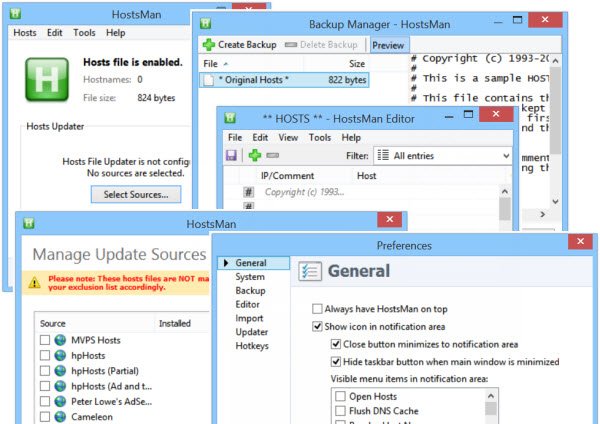
HostsMan je alat bogat značajkama koji vam omogućuje dodavanje, uklanjanje, uređivanje unosa u datoteci Hosts. Također vam omogućuje jednostavno dodavanje popisa hostova trećih strana koji pomažu u blokiranju zlonamjernih web-mjesta i omogućuje vam da jednostavno omogućite ili onemogućite datoteku Hosts. Uključuje ugrađeni alat za ažuriranje datoteka hosta i uređivač hostova. Omogućuje vam skeniranje datoteke hosts za pogreške, duplikate i moguće otmice – a također vam omogućuje stvaranje popisa isključenja(Exclusion) . Još jedna korisna značajka koju nudi je Hosts upravitelj sigurnosne kopije datoteka. Sigurnosno(Backup) kopirajte svoju Hosts datoteku na sigurno mjesto i upotrijebite je za vraćanje, ako se ukaže potreba.
Hostman vam također omogućuje da ispraznite DNS(Flush DNS) predmemoriju, otvorite Hostove u uređivaču teksta, prebrojite broj hostova, pronađete duplikate, zamijenite IP, skenirate hostove za zlonamjerne unose, preuredite hostove, upravljate DNS Client Service i još mnogo toga. Ukratko, to je jedini Hosts Manager koji će vam uopće trebati. Možete ga preuzeti s njegove početne stranice(home page) .
2] Korištenje upravitelja datoteka SysMate Hosts
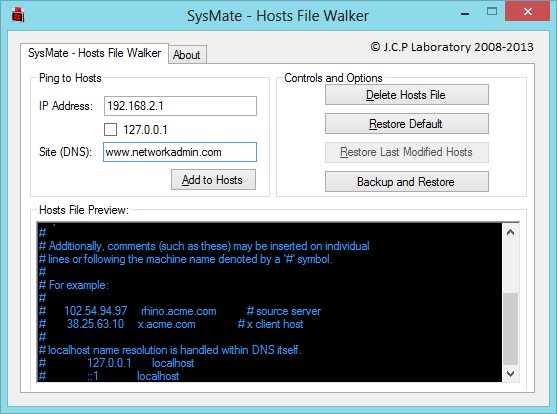
SysMate hostira upravitelj datoteka(SysMate Hosts File Manager) i još je jedan alat koji vam to omogućuje. Uz Host File Walker možete dodati što više zapisa u datoteku hosts sustava. Čak vam omogućuje sigurnosno kopiranje i vraćanje Hosts datoteke(File) .
3] Korištenje alata Host File Editor
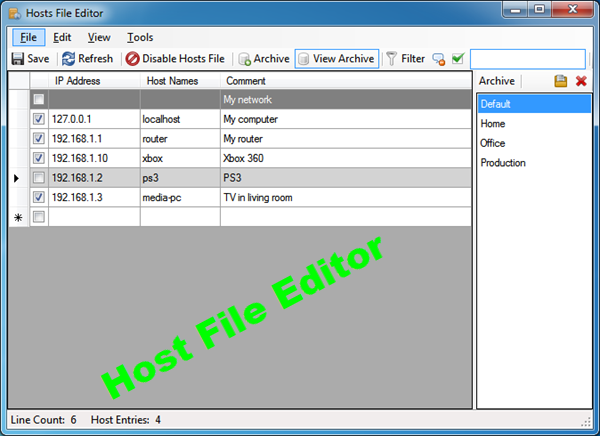
Host File Editor je još jedan dobar alat koji možete koristiti. Ima sljedeće značajke:
- Omogućite i onemogućite hosts datoteku iz sistemske trake
- Izrežite(Cut) , kopirajte, zalijepite, duplicirajte, omogućite, onemogućite i premjestite unose
- Filtrirajte i sortirajte unose hosta
- Izradite sigurnosnu kopiju(Backup) i vratite različite konfiguracije datoteka hosta prilikom prebacivanja između okruženja
- Pingirajte krajnje točke da biste provjerili dostupnost.
Možete ga preuzeti ovdje(from here) . Nudi i prijenosnu verziju.
SAVJET(TIP) : Kako ručno vratiti datoteku Hosts(reset Hosts file) na zadane postavke u sustavu Windows(Windows) također bi vas moglo zanimati.
Ako je vaš preglednik otet, možda će vam biti od pomoći ovaj post o otmici preglednika i besplatnim alatima za uklanjanje otmičara preglednika(Browser Hijacking and Free Browser Hijacker Removal Tools) .(If your browser has been hijacked, you might find this post on Browser Hijacking and Free Browser Hijacker Removal Tools helpful.)
Related posts
Onemogućite sigurnosno upozorenje za otvaranje datoteke za datoteku u sustavu Windows 11/10
Upravljajte Java postavkama u sustavu Windows 11/10
Uredite Windows Hosts datoteku za blokiranje ili preusmjeravanje web-mjesta
Kako resetirati aplikaciju Windows Security u sustavu Windows 11/10
Onemogućite sigurnosna pitanja u sustavu Windows 11/10 pomoću PowerShell skripte
Uključite ili isključite obavijesti o problemu s dinamičkim zaključavanjem u sustavu Windows 11/10
Kako uključiti ili isključiti dijeljenje datoteka i pisača u sustavu Windows 11/10
Kako promijeniti vlasništvo nad datotekom ili mapom u sustavu Windows 11/10
Kako izbrisati PageFile.sys pri gašenju u sustavu Windows 11/10
Najbolji besplatni softver 3D File Viewer za pregled 3D modela u sustavu Windows 11/10
Kako isključiti obavijesti o sigurnosti i održavanju u sustavu Windows 11/10
Kako ukloniti ikonu OneDrive iz File Explorera u sustavu Windows 11/10
Kako otvoriti File Explorer u sustavu Windows 11/10
Kako prikvačiti datoteku ili mapu na izbornik Start u sustavu Windows 11/10
Pogreška provjere sigurnosti kernela u sustavu Windows 11/10
Optimizirajte, komprimirajte i smanjite veličinu PDF datoteke u sustavu Windows 11/10
Kako otvoriti Windows sigurnosni centar u sustavu Windows 11/10
Omogućite Caps Lock, Num Lock, Scroll Lock upozorenje u sustavu Windows 11/10
Kako ručno izbrisati sigurnosne kopije povijesti datoteka u sustavu Windows 11/10
File Explorer neće se otvoriti u sustavu Windows 11/10
